macOS에 내장된 미리보기 앱은 단순한 이미지 보기 도구 그 이상입니다. 예를 들어, 거의 모든 이미지를 다른 형식으로 변환하고 내보내는 데 도움이 될 수 있다는 것을 알고 계셨습니까? PNG, JPEG, TIFF, HEIC 및 PDF 간에도 작동합니다.
핵심을 살펴보기 전에 미리보기가 Apple의 새로운 HEIC 형식을 지원한다는 점을 강조할 가치가 있습니다. iPhone 또는 iPad에서 Mac으로 사진을 전송한 후 사진이 HEIC 형식임을 알게 된 경우 미리보기로 가져오고 JPEG로 일괄 내보내기할 수 있으므로 온라인에서 친구와 쉽게 공유할 수 있습니다.
미리보기의 변환 프로세스가 작동하는 방식은 다음과 같습니다. 시작하려면 Finder 앱에서 이미지를 찾습니다. 단일 이미지 또는 여러 이미지를 선택할 수 있습니다. 그런 다음 선택한 파일을 두 번 클릭하여 미리보기 앱에서 엽니다.
미리보기가 이미지 파일을 여는 기본 앱으로 설정되지 않은 경우 이미지를 마우스 오른쪽 버튼으로 클릭하고 연결 프로그램 > 미리보기를 선택합니다.
미리보기에서 이미지를 연 후 상단 메뉴 표시줄로 이동하여 “파일”을 클릭합니다. 여기에서 “내보내기”를 선택하십시오.
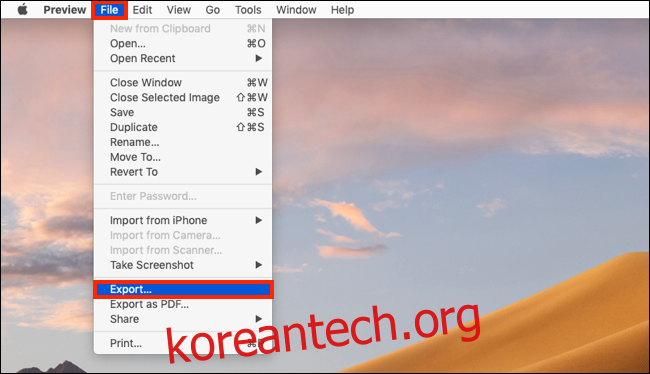
여러 이미지에 대해 이 프로세스를 수행하려면 “Command+A”를 선택하여 단일 미리 보기 창에서 열려 있는 모든 이미지를 선택합니다.
팝업에서 이미지를 내보낼 폴더와 원하는 형식을 선택할 수 있습니다. “다른 이름으로 내보내기” 필드에서 이미지 파일의 이름을 변경할 수 있습니다.
대상 폴더를 선택한 후 “포맷” 옆에 있는 드롭다운을 클릭합니다.
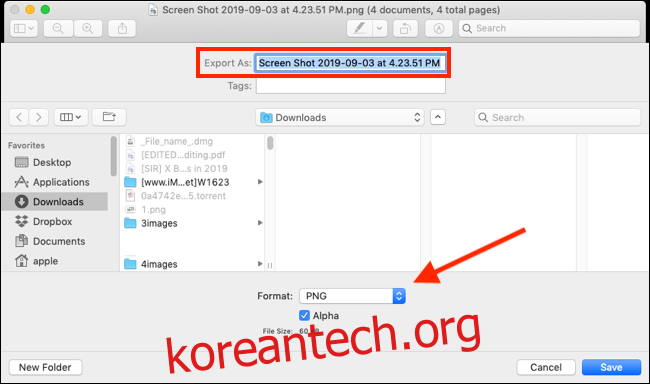
여기에서 변환할 형식을 선택합니다.
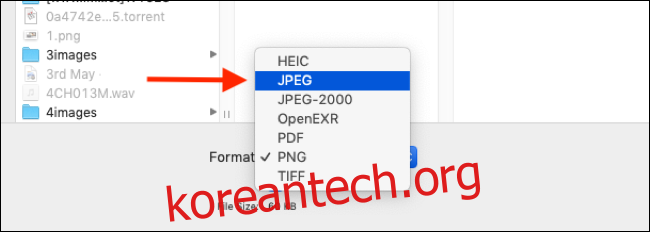
새 형식을 선택하면 아래에 몇 가지 상황별 옵션이 표시됩니다.
JPEG 및 HEIC 형식의 경우 내보낸 이미지의 품질을 편집할 수 있습니다. PDF 옵션의 경우 비밀번호 보호를 추가할 수 있습니다. TIFF 형식의 경우 세 가지 압축 형식 중에서 선택할 수 있습니다.
옵션을 선택했으면 “저장” 버튼을 클릭합니다. 이미지는 대상 폴더에 저장됩니다.
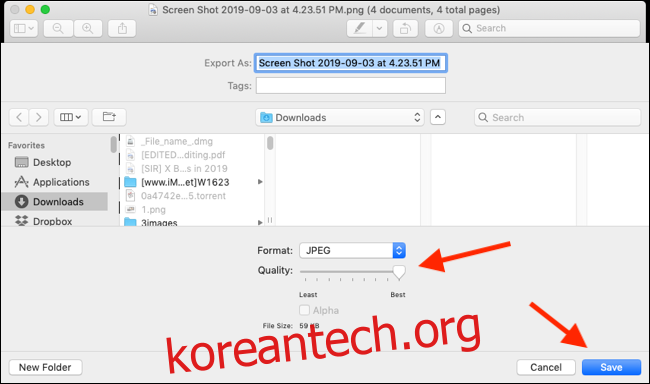
이제 원하는 경우 원본 이미지 파일을 삭제할 수 있습니다.
이 기능이 어떻게 작동하는지 알고 있으면 이 기능을 반복하여 다른 이미지를 다양한 형식으로 변환할 수 있습니다.

